32-係統維護與調試操作
本章節下載 (2.72 MB)
目 錄
傳統的交換機軟件加載方式為串口加載,該方式速度慢,耗時長,且不具備遠程加載功能,致使操作不便。為解決這些問題,交換機引入了TFTP及FTP模塊,通過以太網口實現文件下載與軟件加載。
本章將介紹交換機通過本地加載和遠程加載兩種方式,實現BOOTROM和主機軟件的加載。
本地加載包括:
l
通過Console口利用XModem方式完成加載
l
通過以太網口利用TFTP方式完成加載
l
通過以太網口利用FTP方式完成加載
遠程加載方式包括:
l
通過FTP實現遠程加載
l
通過TFTP實現遠程加載
& 說明:
在加載BOOTROM和主機軟件的時候,請確保BOOTROM和主機軟件的版本匹配。
用戶終端和交換機直接相連,可以通過本地加載的方式加載交換機的BOOTROM和主機軟件。
加載成功的前提是用戶的終端和交換機已經正確連接。
& 說明:
加載BOOTROM和加載主機軟件的過程相比,除了在進入BOOT菜單後需要鍵入“6”或組合鍵<Ctrl+U>後並且回車、係統給出的提示有所區別外,其他過程完全一樣。下麵描述的加載過程以BOOTROM為例說明。
Starting......
************************************************************
* *
*
H3C S5100-16P-PWR-EI BOOTROM, Version 616 *
*
*
************************************************************
Copyright(c) 2004-2007 Hangzhou H3C Technologies Co., Ltd.
Creation date :
CPU Clock Speed : 200MHz
BUS Clock Speed : 33MHz
Memory Size : 64MB
Mac Address : 000fe2123456
Press Ctrl-B to enter Boot Menu...
此時,請鍵入<Ctrl+B>,係統提示:
Password :
& 說明:
必須在出現“Press Ctrl-B to enter Boot Menu...”的5秒鍾之內鍵入<Ctrl+B>才能進入BOOT菜單,否則係統將進入程序解壓過程;若程序進入解壓過程後再希望進入BOOT菜單,則需要重新啟動交換機。
要求輸入BOOTROM密碼,輸入正確的密碼後(交換機缺省情況下沒有設置密碼),係統進入BOOT菜單:
BOOT MENU
1. Download application file to flash
2. Select application file to boot
3. Display all files in flash
4. Delete file from flash
5. Modify bootrom password
6. Enter bootrom upgrade menu
7. Skip current configuration file
8. Set bootrom password recovery
9. Set switch startup mode
0. Reboot
Enter your choice(0-9):
XModem協議是一種文件傳輸協議,因其簡單性和較高的穩定性而被廣泛應用。XModem協議通過Console口傳輸文件,支持128字節和1K字節兩種類型的數據包,並且支持一般校驗和、CRC兩種校驗方式,在出現數據包錯誤的情況下支持多次重傳(一般為10次)。
XModem協議傳輸由接收程序和發送程序完成。先由接收程序發送協商字符,協商校驗方式,協商通過之後發送程序就開始發送數據包,接收程序接收到完整的一個數據包之後按照協商的方式對數據包進行校驗。校驗通過之後發送確認字符,然後發送程序繼續發送下一數據包;如果校驗失敗,則發送否認字符,發送程序重傳此數據包。
第一步:進入BOOT菜單後,如果需要對BOOTROM進行加載,則在進入BOOT菜單,係統出現提示“Enter your choice(0-9):”時,鍵入“6”或者鍵入組合鍵<Ctrl+U>後回車,進入BOOTROM更新菜單。
Bootrom update menu:
1. Set TFTP protocol parameter
2. Set FTP protocol parameter
3. Set XMODEM protocol parameter
0. Return to boot menu
Enter your choice(0-3):
然後可以選擇不同的協議來對BOOTROM進行加載。
第二步:在下載程序菜單中,鍵入3,選擇采用XModem協議完成BOOTROM的加載,回車後,係統進入下載速率設置菜單:
Please select your download baudrate:
1.* 9600
2. 19200
3. 38400
4. 57600
5. 115200
0. Return
Enter your choice (0-5):
第三步:根據實際情況,選擇合適的下載速率,若如上所示鍵入5,即選擇115200 bps的下載速率,回車後終端顯示如下信息:
Download baudrate is 115200 bps
Please change the terminal's baudrate to 115200 bps and select XMODEM protocol
Press enter key when ready
以上提示說明波特率更改完成。
& 說明:
如果下載波特率選擇為9600bps,用戶不用修改超級終端的波特率,不用進行下麵的第四步和第五步操作,可直接進入第六步的操作。此時係統不給出上麵的提示。
下麵需要進行PC端的配置,以使用Windows2000的超級終端軟件為例進行介紹。
第四步:進入PC超級終端軟件的[文件/屬性]菜單,在彈出的對話框單擊<配置>按鈕,進入Console口配置對話框,將速率設置為115200bps。如圖1-1、圖1-2所示。


圖1-2 Console口配置對話框
第五步:配置終端的波特率設置完成後,做一次終端的斷開和連接操作,波特率設置才能生效:單擊超級終端的<斷開>按鈕,即斷開了超級終端和交換機的連接,點擊<連接>按鈕,則重新建立超級終端和交換機的連接。如圖1-3所示。

& 說明:
終端的波特率更改後,要做一次超級終端程序的斷開和連接操作,新的設置才能起作用。
第六步:鍵入回車即可開始程序的下載,終端顯示如下信息:
Now please start transfer file with XMODEM protocol.
If you want to exit, Press <Ctrl+X>.
Loading ...CCCCCCCCCC
第七步:此時,從終端窗口選擇[傳送\發送文件],在彈出的對話框(如圖1-4所示)中點擊<瀏覽>按鈕,選擇需要下載的軟件,並將下載使用的協議改為“Xmodem”。
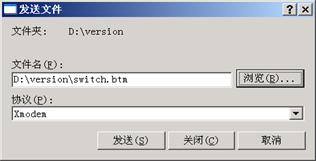
圖1-4 [發送文件]對話框
第八步:選擇完成後,點擊<發送>按鈕,係統彈出如圖1-5所示的界麵。

第九步:程序下載完成後,係統界麵如下:
Loading ...CCCCCCCCCC done!
第十步:此時重新將超級終端的波特率調整為9600bps,過程請參考前麵的第四步和第五步,然後根據提示按任意鍵,係統將給出下麵的提示,表示加載成功。
Bootrom updating.....................................done!
& 說明:
l
如果沒有重新設置超級終端的波特率為9600bps,係統會提示“Your baudrate should be set to 9600 bps again! Press enter key when ready”。
l
如果下載Bootrom時的速率已經選擇為9600bps,用戶不用進行調整速率和斷開重連接的操作,係統將自動進行Bootrom的升級工作,提示“Bootrom updating.....................................done!”
第一步:如果用戶要加載交換機的主機軟件,直接在BOOT菜單中選擇選項1後鍵入回車,係統會出現以下提示。
1. Set TFTP protocol parameter
2. Set FTP protocol parameter
3. Set XMODEM protocol parameter
0. Return to boot menu
Enter your choice(0-3):
然後可以選擇3,采用XModem協議來對主機軟件進行加載。
後續的步驟和加載BOOTROM完全一致,區別在於:係統給出的提示是加載主機軟件。
& 說明:
用戶也可以通過Console口(AUX接口類型)利用xmodem get命令進行本地加載。加載過程如下(假設PC已連接至交換機的Console口,並通過Console口登錄交換機):
第一步:在設備用戶視圖下執行xmodem get命令,此時交換機處於等待接收文件狀態;
第二步:在PC上打開超級終端並設置XModem協議為傳輸協議,並設置與交換機Console口相同的通訊參數;
第三步:在超級終端上選擇交換機需要接收的文件,並發送。
TFTP(Trivial File Transfer Protocol,簡單文件傳輸協議)是TCP/IP協議族中一個用來在客戶機與服務器之間進行簡單文件傳輸的協議,該協議承載在UDP上,提供不可靠的數據流傳輸服務。

圖1-6 利用TFTP完成加載
第一步:如圖1-6所示,交換機通過以太網口與TFTP Server相連,通過Console口與配置計算機相連。
& 說明:
作為TFTP Server的計算機與配置計算機可以是同一台計算機。
第二步:在TFTP Server上運行服務器程序,指定需要加載的程序所在的文件路徑。
![]() 注意:
注意:
H3C係列以太網交換機不隨機提供TFTP的服務器程序。
第三步:在配置計算機上運行超級終端程序,啟動交換機,進入BOOT菜單,然後進入加載協議選擇菜單。
如果需要對BOOTROM進行加載,則在進入BOOT菜單,係統出現提示“Enter your choice(0-9):”後鍵入“6”或者鍵入組合鍵<Ctrl+U>後回車,進入BOOTROM加載菜單。
Bootrom update menu:
1. Set TFTP protocol parameter
2. Set FTP protocol parameter
3. Set XMODEM protocol parameter
0. Return to boot menu
Enter your choice(0-3):
第四步:在加載協議菜單中鍵入1,選擇采用TFTP協議完成BOOTROM加載,回車後,用戶需要根據實際情況,設置TFTP協議的相關參數:
Load File name
:S5100.btm
Switch IP address
:1.1.1.2
Server IP address
:1.1.1.1
第五步:完成以上信息的輸入後,按下回車,係統提示如下:
Are you sure to update your bootrom?Yes or No(Y/N)
第六步:鍵入Y,係統開始文件下載;鍵入N,係統將返回下載程序菜單。以鍵入Y為例,回車後,係統開始自動進行BOOTROM的下載和升級操作。當係統完成操作後,終端界麵出現如下提示信息,表明加載成功:
Loading........................................done
Bootrom updating..........done!
第一步:如果用戶要加載交換機的主機軟件,直接在BOOT菜單中選擇選項1後鍵入回車,係統會出現以下提示。
1. Set TFTP protocol parameter
2. Set FTP protocol parameter
3. Set XMODEM protocol parameter
0. Return to boot menu
Enter your choice(0-3):
然後可以選擇1,采用TFTP協議對主機軟件進行加載。
後續的步驟和加載BOOTROM完全一致,區別在於:係統給出的提示是加載主機軟件。
![]() 注意:
注意:
當使用BOOT菜單通過TFTP協議加載BOOTROM和主機軟件時,建議用戶使用與設備直接相連的PC作為TFTP Server,提高升級過程的可靠性。
FTP(File Transfer Protocol,文件傳輸協議)在TCP/IP協議族中屬於應用層協議,主要用於在遠端服務器和本地主機之間傳輸文件,是IP網絡上傳輸文件的通用協議。
交換機可以作為FTP客戶端或服務器端,通過以太網口完成軟件的加載。下麵分別舉例進行說明。
(1)
加載BOOTROM

圖1-7 交換機作為FTP客戶端完成加載
第一步:如圖1-7所示,交換機通過一個以太網口與FTP Server相連,通過Console口與配置計算機相連。
& 說明:
作為FTP Server的計算機與配置計算機可以是同一台設備。
第二步:在FTP Server上運行服務器程序,配置FTP用戶名和密碼,並將程序文件拷貝到指定的FTP目錄中。
第三步:在配置計算機上運行超級終端程序,啟動交換機,進入BOOT菜單,然後進入加載協議選擇菜單。
如果需要對BOOTROM進行加載,則在進入BOOT菜單,係統出現提示“Enter your choice(0-9):”後鍵入“6”或者鍵入組合鍵<Ctrl+U>後回車,進入BOOTROM加載菜單。
Bootrom update menu:
1. Set TFTP protocol parameter
2. Set FTP protocol parameter
3. Set XMODEM protocol parameter
0. Return to boot menu
Enter your choice(0-3):
第四步:在下載程序菜單中鍵入2,選擇采用FTP協議完成BOOTROM加載,回車後,開始FTP協議相關參數的設置:
Load File name
:S5100.btm
Switch IP address
:10.1.1.2
Server IP address
:10.1.1.1
FTP User Name
:5100
FTP User Password :abc
第五步:根據實際情況,完成以上信息的輸入,回車後係統界麵如下:
Are you sure to update your bootrom?Yes or No(Y/N)
第六步:鍵入Y,係統開始文件下載;鍵入N,係統將返回下載程序菜單。以鍵入Y為例,回車後,係統開始進行自動進行程序的下載和升級操作。當操作完成後,終端界麵出現如下提示信息,表明加載成功:
Loading........................................done
Bootrom updating..........done!
(2)
加載主機軟件
第一步:如果用戶要加載交換機的主機軟件,直接在BOOT菜單中選擇選項1後鍵入回車,係統會出現以下提示。
1. Set TFTP protocol parameter
2. Set FTP protocol parameter
3. Set XMODEM protocol parameter
0. Return to boot menu
Enter your choice(0-3):
然後可以選擇2,采用FTP協議對主機軟件進行加載。
後續的步驟和加載BOOTROM完全一致,區別在於:係統給出的提示是加載主機軟件。
![]() 注意:
注意:
當使用BOOT菜單通過FTP協議加載BOOTROM和主機軟件時,建議用戶使用與設備直接相連的PC作為FTP Server,提高升級過程的可靠性。
用戶可以通過Telnet遠程登錄到交換機上,利用FTP或TFTP,實現BOOTROM和主機軟件的遠程加載。
(1)
加載BOOTROM
如圖1-8所示,FTP Server與配置計算機是同一台計算機。用戶通過Telnet遠程登錄到交換機上,在交換機上執行FTP命令,從遠程的FTP Server上(假定IP地址為10.1.1.1)下載BOOTROM程序s5100.btm。

圖1-8 通過FTP實現遠程加載
第一步:通過FTP的相關命令將軟件下載到本地交換機上。
<H3C> ftp 10.1.1.1
Trying ...
Press CTRL+K to abort
Connected.
220 WFTPD 2.0 service (by Texas Imperial Software) ready for new user
User(none):abc
331 Give me your password, please
Password:
230 Logged in successfully
[ftp] get s5100.btm
[ftp] bye
& 說明:
當計算機上使用不同的FTP服務器軟件時,將向交換機輸出不同的顯示信息。
第二步:在交換機上加載BOOTROM。
<H3C> boot bootrom s5100.btm
This will update BootRom file on unit 1. Continue? [Y/N] y
Upgrading BOOTROM,
please wait...
Upgrade BOOTROM succeeded!
第三步:重新啟動交換機。
<H3C> reboot
& 說明:
重啟前請確認是否需要保存其他配置,防止重啟後造成配置信息丟失。
(2)
加載主機軟件
加載主機軟件的過程與加載BOOTROM基本一致,區別在於下載的文件是主機軟件文件,以及在選擇交換機下次啟動時使用的主機軟件時需要使用boot boot-loader命令。
通過以上操作即可完成BOOTROM和主機軟件的加載。
需要注意的是:
l
加載BOOTROM和主機軟件必須通過reboot命令重啟交換機後才能使加載成功。
l
如果Flash空間不夠,可以先刪除Flash中的無用文件,再進行軟件的下載。關於刪除文件的介紹請參見“文件係統管理”部分。
l
在加載過程中不可斷電。
如圖1-9所示,在交換機上運行FTP Server。用戶通過Telnet登錄到交換機上進行配置,並在本地FTP客戶端執行相應操作,將BOOTROM程序s5100.btm上傳到交換機。
(1)
加載BOOTROM

第一步:如圖1-9所示,交換機通過以太網口與PC相連。PC的IP地址為10.1.1.1。
第二步:在交換機上配置VLAN1接口的IP地址為192.168.0.51,子網掩碼255.255.255.0。
& 說明:
用戶可以配置交換機上任意VLAN接口的IP地址,用於FTP傳輸,但在配置VLAN接口的IP地址時,請確認該地址與PC的IP地址路由可達。
<H3C> system-view
System View: return to User View with Ctrl+Z.
[H3C] interface Vlan-interface 1
[H3C-Vlan-interface1] ip address 192.168.0.51 255.255.255.0
第三步:在交換機上開啟FTP服務,配置FTP用戶名test,密碼為pass。
[H3C-Vlan-interface1] quit
[H3C] ftp server enable
[H3C] local-user test
New local user added.
[H3C-luser-test] password simple pass
[H3C-luser-test] service-type ftp
第四步:在PC上開啟FTP客戶端軟件,現以Windows係統的“命令提示符”窗口舉例進行說明,如圖1-10所示。

第五步:在提示符下使用cd命令切換到Bootrom升級文件在PC上的存放路徑,假設為“D:\Bootrom”,如圖1-11所示。

第六步:輸入“ftp 192.168.0.51”,並按屏幕提示輸入用戶名test、密碼pass,登錄FTP服務器,如圖1-12所示。
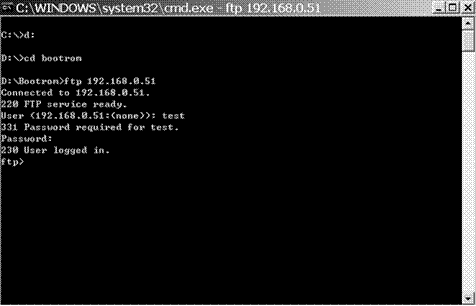
圖1-12 登錄FTP服務器
第七步:使用put命令將文件s5100.btm上傳至交換機,如圖1-13所示。

圖1-13 上傳s5100.btm文件至交換機
第八步:在交換機上配置s5100.btm作為下次啟動時使用的BOOTROM,並重新啟動交換機。
<H3C> boot bootrom s5100.btm
This will update Bootrom on unit 1. Continue? [Y/N] y
Upgrading Bootrom,
please wait...
Upgrade Bootrom succeeded!
<H3C> reboot
重新啟動時,將以上傳的s5100.btm文件作為BOOTROM啟動,即完成BOOTROM的加載過程。
(2)
加載主機軟件
加載主機軟件的過程與加載BOOTROM基本一致,區別在於上傳的文件是主機軟件文件,以及在選擇交換機下次啟動時使用的主機軟件時需要使用boot boot-loader命令。
& 說明:
l
上麵以Windows操作係統的“命令提示符”作為FTP客戶端工具進行舉例,如果用戶使用其他FTP客戶端工具,請參照該軟件的使用指南進行操作。
l
本文隻列出了加載過程中的配置步驟,相關命令的詳細描述和解釋,請參見本手冊“FTP-SFTP-TFTP”部分的介紹。
通過TFTP遠程加載的方式和FTP類似,不同之處僅在於將軟件遠程下載到交換機上時使用的是TFTP協議,而且交換機隻能作為TFTP Client。
表2-1 係統基本配置
|
操作 |
命令 |
說明 |
|
設置係統時鍾 |
clock datetime HH:MM:SS YYYY/MM/DD |
可選 此命令在用戶視圖下執行 係統啟動時缺省時間為23:55:00 |
|
設置本地時區 |
clock timezone zone-name { add | minus } HH:MM:SS |
可選 此命令在用戶視圖下執行 缺省情況下,本地時區為UTC時區 |
|
設置夏令時的名稱和時間範圍 |
clock summer-time zone_name { one-off | repeating } start-time start-date end-time end-date offset-time |
可選 此命令在用戶視圖下執行 l 當係統到達指定的起始時間後,會自動在當前時間上增加一個偏移量,將係統時間切換到夏令時; l 當係統到達指定的中止時間後,會自動在當前時間上減去一個偏移量,將夏令時切換到正常的係統時間 |
|
從用戶視圖進入到係統視圖 |
system-view |
- |
|
設置交換機的係統名 |
sysname sysname |
可選 缺省情況下,交換機係統名為H3C |
|
從當前視圖退回到較低級別視圖 |
quit |
可選 如果當前視圖是用戶視圖,則退出當前用戶界麵 |
|
從當前視圖退回到用戶視圖 |
return |
可選 與return命令功能相同的是組合鍵<Ctrl+Z> |
交換機提供相關的display命令來查看係統狀態和配置代理信息。
有關各協議和各種端口的display命令請參見相關章節。下麵介紹的display命令都用於顯示係統的狀態信息。
表2-2 查看係統狀態
|
操作 |
命令 |
說明 |
|
顯示係統時鍾 |
display clock |
display命令可以在任意視圖下執行 |
|
顯示係統的版本信息 |
display version |
|
|
顯示登錄到當前交換機的用戶信息 |
display users [ all ] |
以太網交換機提供了種類豐富的調試功能,對於以太網交換機所支持的絕大部分協議和功能,係統都提供了相應的調試信息,可以幫助用戶對故障進行診斷和定位。
調試信息的輸出可以由兩個開關控製:
l
協議調試開關:控製是否輸出某協議的調試信息。
l
屏幕輸出開關:控製是否在某個用戶屏幕上輸出調試信息。
二者關係如圖2-1所示。

可以使用下麵的命令來打開上述兩種開關。
請在用戶視圖下進行下列操作。
表2-3 打開指定功能模塊的調試開關和屏幕輸出開關
|
操作 |
命令 |
說明 |
|
打開指定功能模塊的調試開關 |
debugging module-name [ debugging-option ] |
必選 缺省情況下,係統關閉全部功能模塊的調試開關 |
|
打開屏幕輸出開關 |
terminal debugging |
必選 缺省情況下,調試信息顯示功能處於關閉狀態 |
![]() 注意:
注意:
由於調試信息的輸出會影響係統的運行效率,請在調試結束後,關閉調試開關。
|
命令 |
說明 |
|
|
顯示交換機上已經打開的調試開關 |
display debugging [ unit unit-id ] [
interface interface-type interface-number ] [ module-name ] |
display命令可以在任意視圖下執行 |
在以太網交換機出現故障時,可能需要查看很多運行信息來幫助定位問題。各個功能模塊都有其對應的運行信息顯示命令。這條命令的功能是顯示既定的相關模塊的運行信息,以供定位分析。
用戶可以在任意視圖下進行下列操作。
|
操作 |
命令 |
說明 |
|
顯示係統當前各模塊的運行信息 |
display diagnostic-information |
用戶在使用此命令捕獲以太網交換機的運行信息時,應該至少使用兩次,以便比較運行信息的前後差異,以利於故障定位 |
可以使用ping命令檢查網絡連通性及主機是否可達。
|
操作 |
命令 |
說明 |
|
檢查IP網絡連通性及主機是否可達 |
ping [ -a ip-address ] [-c count ] [ -d
] [ -f ] [ -h ttl ] [ -i interface-type interface-number ] [ ip
] [ -n ] [ - p pattern ] [ -q ] [ -s packetsize
] [ -t timeout ] [ -tos
tos ] [ -v ] host |
ping命令可以在任意視圖下執行 |
命令執行結果輸出包括:
l
對每一個ping報文的響應情況,如果時間超時仍沒有收到響應報文,則輸出“Request time out”,否則顯示響應報文中數據字節數、報文序號、TTL和響應時間等。
l
最後的統計信息,包括發送報文數、接收報文數、未響應報文百分比和響應時間的最小值、最大值和平均值。
可以使用tracert命令測試報文從發送主機到目的設備(或主機)所經過的網關。此命令主要用於檢查網絡連接是否可達,可以輔助用戶分析網絡故障發生的具體位置。
tracert的執行過程是:發送主機首先發送一個TTL為1的數據包,因此第一跳發送回一個ICMP錯誤消息以指明此數據包不能被發送(因為TTL超時),之後此數據包被重新發送,TTL為2,同樣第二跳返回TTL超時,這個過程不斷進行,直到到達目的地。執行這些過程的目的是記錄每一個ICMP TTL超時消息的源地址,以提供一個IP數據包到達目的地所經曆的路徑。
|
操作 |
命令 |
說明 |
|
查看測試數據包從發送主機到目的設備所經過的網關 |
tracert [ -a source-ip ]
[ -f first-ttl ] [ -m max-ttl ] [ -p port
] [ -q num-packet ] [ -w
timeout ] string |
tracert命令可以在任意視圖下使用 |
設備管理包括以下幾個方麵:
l
重啟設備
l
配置係統運行狀態監控功能
l
升級交換機的BOOTROM
l
指定以太網交換機下次啟動使用的主機軟件
|
配置任務 |
說明 |
詳細配置 |
|
重新啟動設備 |
可選 |
|
|
配置交換機定時重啟功能 |
可選 |
|
|
配置係統運行狀態監控功能 |
可選 |
|
|
指定以太網交換機下次啟動使用的主機軟件 |
可選 |
|
|
升級以太網交換機的BOOTROM |
可選 |
當設備出現故障或需要重啟的時候,用戶可以在用戶視圖下通過以下命令進行操作。
& 說明:
重啟之前係統會檢查配置是否改變,如果配置發生了改變,係統將提示用戶確認是否繼續,防止因用戶遺忘導致重啟後原有配置失效。
|
操作 |
命令 |
說明 |
|
重新啟動設備 |
reboot [ unit unit-id ] |
此命令在用戶視圖下執行 |
配置了交換機定時重啟功能後,交換機會按照用戶指定的時間重新啟動。
|
操作 |
命令 |
說明 |
|
配置交換機定時重啟功能,設定交換機重新啟動的具體時間 |
schedule reboot at hh:mm [ mm/dd/yyyy | yyyy/mm/dd
] |
可選 |
|
配置交換機定時重啟功能,指定延遲一定時間後重啟交換機 |
schedule reboot delay { hh:mm | mm } |
可選 |
|
進入係統視圖 |
system-view |
- |
|
配置交換機定期重啟功能,指定重啟周期 |
schedule reboot regularity at hh:mm period |
可選 |
& 說明:
交換機定時器的精度為1分鍾。在到達設定的重啟時間時,交換機將在該時刻後一分鍾內重啟。
該配置任務用於開啟係統運行情況實時監控功能。通過對係統運行情況的實時監控,可以對CPU、中斷等係統運行情況進行動態記錄,以便於設備產生問題時的分析處理。
表4-4 配置係統運行情況實時監控功能
|
操作 |
命令 |
說明 |
|
進入係統視圖 |
system-view |
- |
|
開啟係統運行情況實時監控功能 |
system-monitor enable |
可選 缺省情況下,係統運行情況實時監控功能處於開啟狀態 |
![]() 注意:
注意:
此功能開啟時會占用一定的CPU,若用戶網絡對CPU利用率要求較高,可以選擇關閉此功能,以釋放CPU。
當交換機的Flash Memory中存在多個主機軟件時,用戶可以指定交換機下次啟動所使用的主機軟件。
請在用戶視圖下進行下列配置:
|
操作 |
命令 |
說明 |
|
指定交換機下次啟動使用的主機軟件 |
boot boot-loader [ backup-attribute ] { file-url | device-name } |
必選 |
在係統運行過程中,用戶可以使用Flash Memory中的BOOTROM程序升級交換機上正在運行的BOOTROM。本配置任務給遠程升級帶來了方便。用戶可以在遠端利用FTP上傳BOOTROM程序到交換機,或遠程登錄交換機,使用FTP和TFTP下載BOOTROM程序,然後使用本命令升級現有的BOOTROM。升級的BOOTROM將在下次重啟時使用。
請在用戶視圖下進行下列配置。
|
操作 |
命令 |
說明 |
|
升級BOOTROM |
boot bootrom { file-url | device-name } |
必選 |
完成上述配置後,在任意視圖下執行display命令,可以顯示配置設備管理功能後的運行情況。通過查看顯示信息,用戶可以驗證配置的效果。
|
操作 |
命令 |
說明 |
|
顯示下次啟動采用的APP |
display boot-loader [ unit unit-id ] |
display命令可在任意視圖下執行 |
|
顯示各單板的模塊類型及工作狀態 |
display device [ manuinfo | unit unit-id ] |
|
|
顯示交換機的CPU使用狀態 |
display cpu [ unit unit-id ] |
|
|
顯示交換機的風扇工作狀態 |
display fan [ unit unit-id [ fan-id ] ] |
|
|
顯示交換機的內存使用狀態 |
display memory [ unit unit-id ] |
|
|
顯示交換機的電源工作狀態 |
display power [ unit unit-id [ power-id ] ] |
|
|
查看係統的診斷信息,或者將係統的診斷信息作為一個文件(擴展名為.diag)保存到Flash中 |
display diagnostic-information |
|
|
顯示交換機上已經打開的調試開關 |
display debugging [unit unit-id ] [
interface interface-type interface-number ] [ module-name ] |
用戶通過telnet遠程登錄到交換機上,從FTP Server上下載交換機的應用程序到交換機的Flash,通過命令行實現交換機的遠程升級。
交換機作為FTP Client,遠端的PC作為FTP Server,在FTP Server上作了如下配置:
l
配置了一個FTP用戶,用戶名為switch,密碼為hello,授權用戶switch對PC機上Switch目錄擁有讀寫權限。
l
交換機上的一個VLAN接口的IP地址為1.1.1.1,PC的IP地址為2.2.2.2,交換機和PC之間路由可達。
交換機的主機軟件switch.bin和BOOTROM文件boot.btm保存在PC的Switch目錄中。交換機通過FTP從遠端的FTP Server上下載switch.bin和boot.btm。

圖4-1 FTP配置示意圖
(1)
在PC上配置FTP Server的相關參數:配置了一個FTP用戶,用戶名為switch,密碼為hello,授權用戶switch對PC機上Switch目錄擁有讀寫權限。此處不詳細說明。
(2)
交換機上的配置
# 交換機上已經配置了telnet用戶的用戶名為user,級別為3級用戶,口令為hello,驗證方式為需要進行用戶名和口令的驗證。
& 說明:
關於配置交換機telnet用戶的命令和操作步驟,請參見本手冊“登錄交換機”部分的介紹,這裏不再贅述。
# 用戶在PC上執行telnet命令登錄到交換機上。
<H3C>
![]() 注意:
注意:
如果交換機的Flash Memory空間不夠大,請刪除Flash中原有的應用程序然後再下載新的應用程序。
# 在用戶視圖下輸入命令進行FTP連接,輸入正確用戶名和密碼登錄到FTP Server。
<H3C> ftp 2.2.2.2
Trying ...
Press CTRL+K to abort
Connected.
220 WFTPD 2.0 service (by Texas Imperial Software) ready for new user
User(none):switch
331 Give me your password,
please
Password: *****
230 Logged in successfully
[ftp]
# 進入FTP Server的授權路徑
[ftp] cd switch
# 執行get命令將FTP Server上的文件switch.bin和boot.btm下載到交換機的Flash。
[ftp] get switch.bin
[ftp] get boot.btm
# 執行quit命令中斷FTP連接,退回到用戶視圖下。
[ftp] quit
<H3C>
# 升級BOOTROM。
<H3C> boot bootrom boot.btm
This will update BootRom file on unit 1. Continue? [Y/N] y
Upgrading BOOTROM, please wait.....
Upgrade BOOTROM succeeded!
# 指定下載的程序為下次啟動時的主機軟件,然後重啟交換機,實現交換機主機軟件的升級。
<H3C> boot boot-loader switch.bin
The specified file will be booted next time on unit 1!
<H3C> display boot-loader
Unit 1:
The current boot app is: switch.bin
The main boot app is: switch.bin
The backup boot app is:
# 重啟交換機,實現交換機BOOTROM軟件、主機軟件的升級。
不同款型規格的資料略有差異, 詳細信息請向具體銷售和400谘詢。H3C保留在沒有任何通知或提示的情況下對資料內容進行修改的權利!
